Jak zwolnić miejsce na dysku WordPress
Opublikowany: 2023-05-04Masz problem ze zwolnieniem miejsca na dysku WordPress, aby uniknąć przekroczenia limitów hosta?
W przypadku większości witryn WordPress znalezienie sposobów na optymalizację obrazów i innych multimediów zapewnia najszybszy i najlepszy zwrot z inwestycji w zwolnieniu miejsca na dysku WordPress, ale są też inne obszary, które warto rozważyć.
W tym poście najpierw dowiesz się, jak sprawdzić aktualne miejsce na dysku WordPress, aby zrozumieć, ile danych zajmuje Twoja witryna.
Następnie dowiesz się, jak zwolnić miejsce na dysku WordPress, optymalizując obrazy i inne obszary witryny.
Jak sprawdzić aktualną alokację miejsca na dysku WordPress
Istnieje kilka sposobów sprawdzenia bieżącego przydziału miejsca na dysku WordPress. Często panel kontrolny twojego hostingu pokaże to na pulpicie nawigacyjnym:
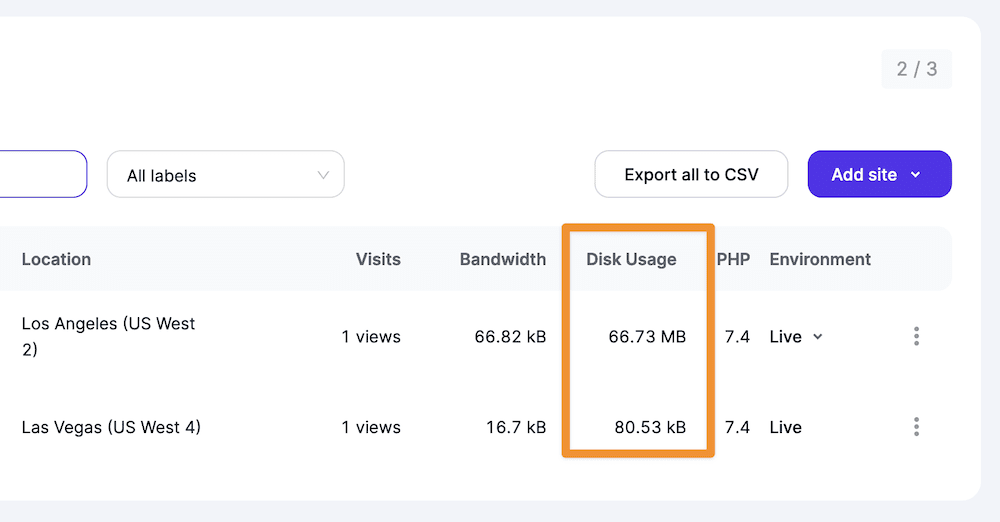
Oczywiście możesz też zapytać bezpośrednio swojego gospodarza. Jeśli to zrobisz, możesz również zadawać dodatkowe pytania dotyczące tego, co pochłania twoje zasoby i co możesz zostawić.
Jednak najszybszym sposobem sprawdzenia miejsca na dysku WordPress jest użycie narzędzia Site Health w WordPress. Znajdziesz go w linku Narzędzia > Kondycja witryny , a na karcie Informacje > Katalogi i rozmiary znajdziesz zestawienie alokacji zasobów:
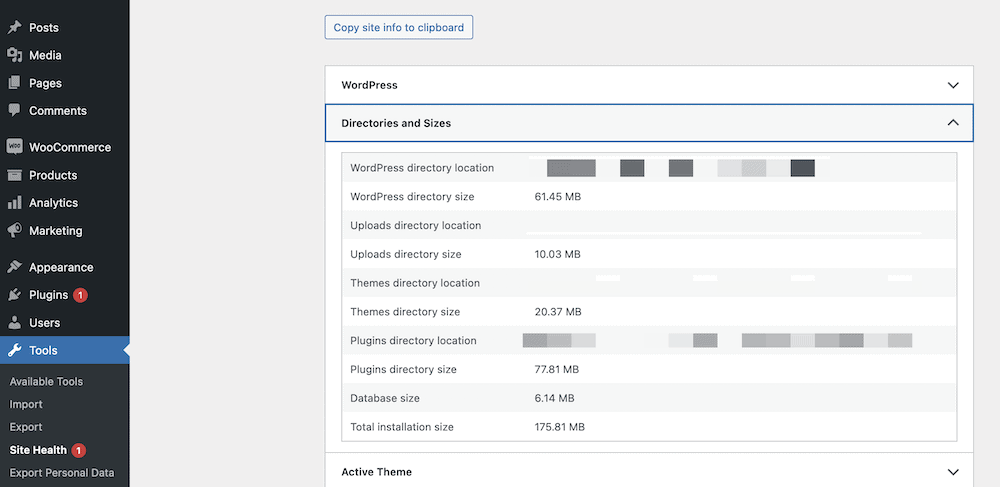
W tym miejscu możesz porównać to ze znaną alokacją dysku hostingowego i wprowadzić plan działania w celu zmniejszenia wykorzystania dysku.
Jak zwolnić miejsce na dysku WordPress poprzez optymalizację obrazu
W tej sekcji przyjrzymy się czterem najskuteczniejszym sposobom zaoszczędzenia miejsca na dysku WordPress poprzez optymalizację obrazów. Nie są one w dowolnej kolejności, więc przeczytaj je wszystkie i wypróbuj każdy z nich, aby zobaczyć, który jest najbardziej optymalny dla Twoich potrzeb!
- Usuń nieużywane obrazy
- Użyj mniejszych rozmiarów obrazów w swojej witrynie
- Użyj zewnętrznego hostingu dla dużych plików (w tym Optimole)
- Zoptymalizuj swoje obrazy za pomocą narzędzi online
1. Usuń nieużywane obrazy
Oto metoda, która jest odpowiednikiem uderzenia młotem kowalskim w arbuza: usuń zdjęcia, których nie używasz. Nie chcesz bałaganu, więc jeśli usuniesz te obrazy w całości, zaoszczędzisz trochę miejsca na dysku WordPress (potencjalnie dużo).
️ Uwaga – przed usunięciem jakichkolwiek obrazów zalecamy wykonanie kopii zapasowej witryny i przechowywanie jej w lokalizacji poza witryną.
Aby to zrobić, przejdź do ekranu Media> Biblioteka w WordPress:
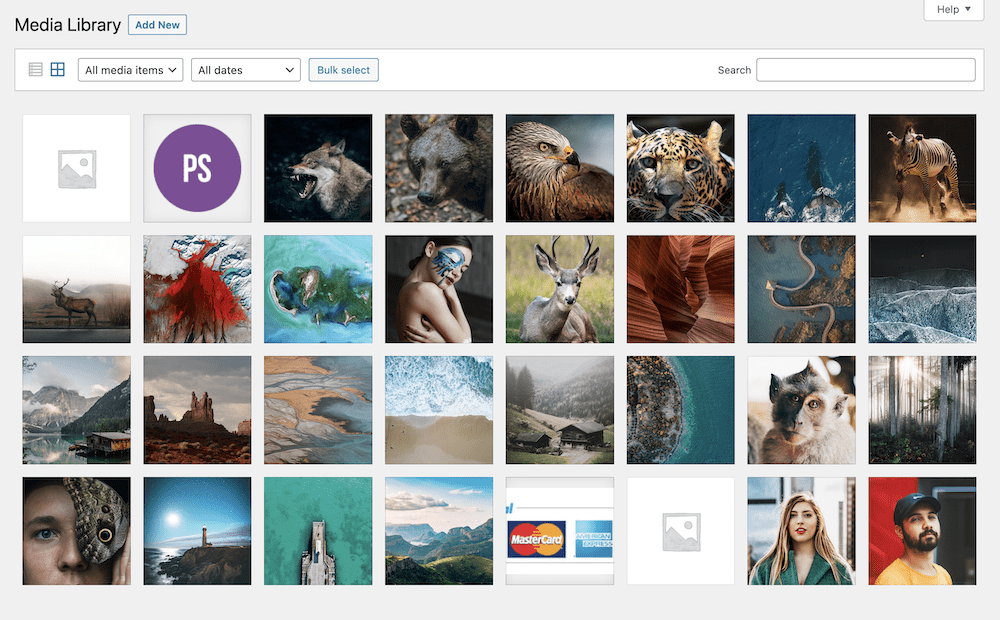
Jeśli klikniesz na obraz, możesz sprawdzić rozmiar pliku i usunąć obraz, korzystając z łącza na dole ekranu:
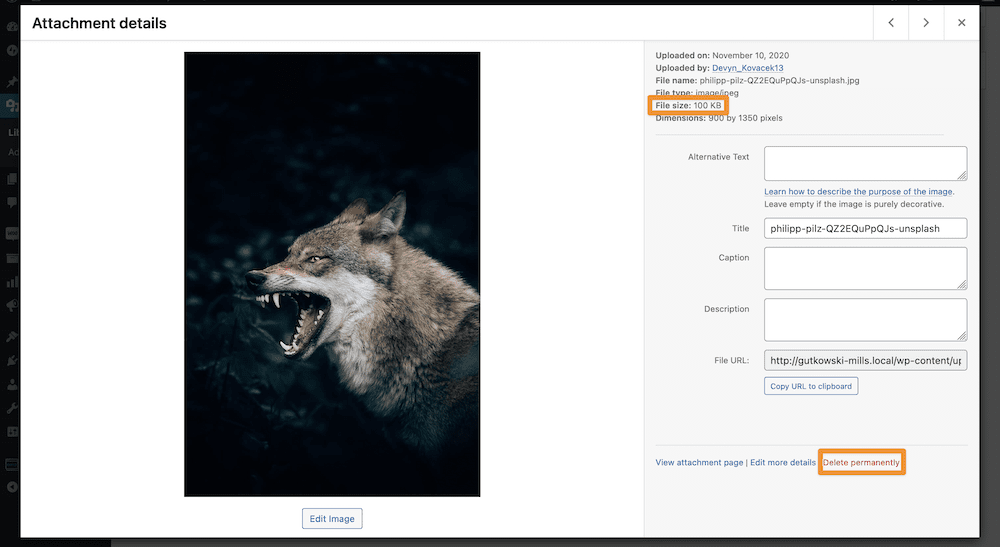
Jeśli jednak chcesz usunąć wiele obrazów naraz, możesz użyć przycisku Wybierz zbiorczo na głównym ekranie Biblioteki multimediów :
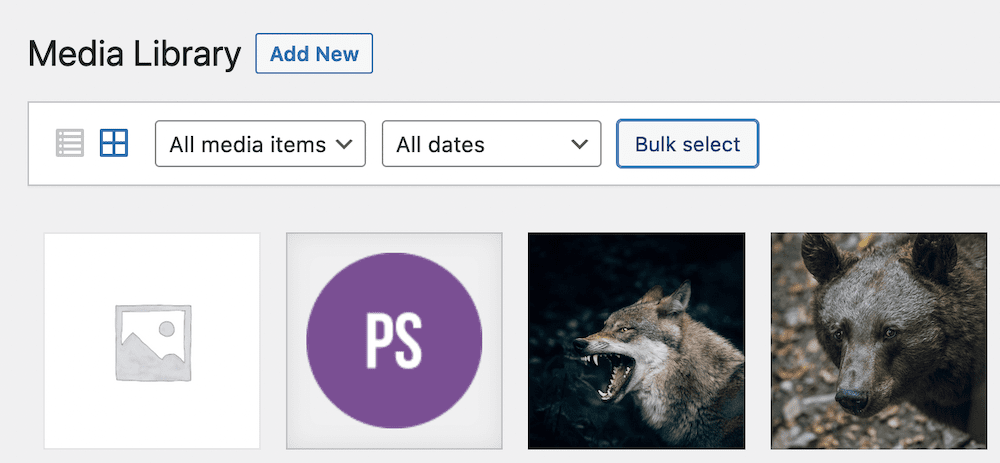
Po kliknięciu tego możesz wybrać obrazy, a następnie użyć przycisku Usuń na stałe , aby się ich pozbyć.
Aby szybko znaleźć obrazy, które chcesz usunąć, możesz zmienić listę rozwijaną Wszystkie elementy multimedialne na Niedołączone , co pozwoli odfiltrować tylko obrazy, które nie są dołączone do posta.
Jednak to, że obraz nie jest dołączony, nie oznacza automatycznie, że możesz go usunąć, więc nadal będziesz chciał spojrzeć na te obrazy przed naciśnięciem przycisku usuwania.
2. Użyj mniejszych rozmiarów obrazów w swojej witrynie
Ogólnie rzecz biorąc, małe obrazy oznaczają mniejszy rozmiar pliku – chociaż musisz upewnić się, że wyświetlasz przeskalowane obrazy w najwyższej jakości. Można to zrobić na wiele sposobów, ale Twój system operacyjny może mieć wszystko, czego potrzebujesz.
Na przykład w systemie macOS aplikacja Preview umożliwia zmianę wymiarów za pomocą opcji menu Narzędzia > Dopasuj rozmiar :
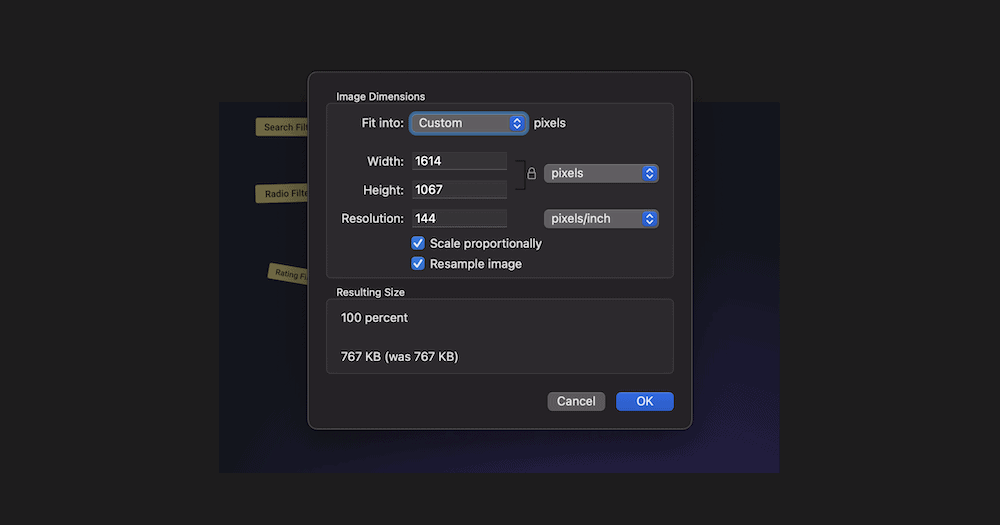
Stąd możesz zapisać zmiany i przesłać obrazy do WordPress w zmniejszonym rozmiarze. Możesz także znaleźć tego rodzaju narzędzia online.
3. Użyj zewnętrznego hostingu dla dużych plików (w tym Optimole)
Zaczęliśmy od metody młota kowalskiego, a ta opcja jest równie bezpośrednia, ale bardziej wyrafinowana. Chociaż optymalizacja jest ważna, uzyskasz ogromne korzyści z przenoszenia plików multimedialnych do pamięci zewnętrznej.
Chociaż dostępnych jest wiele wtyczek i usług WordPress, Optimole jest najprostszy:
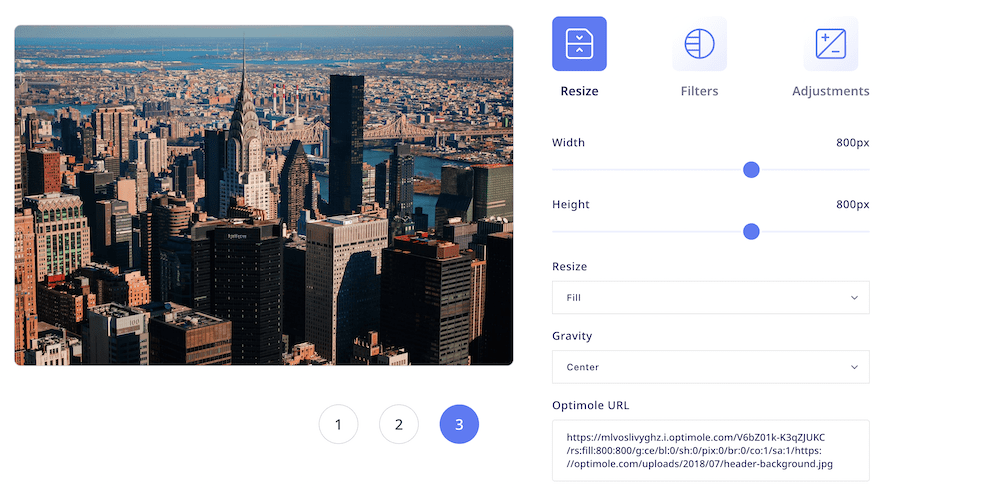
Jako narzędzie optymalizacyjne bije na głowę większość konkurencji. Dla naszych celów możesz także zmieniać rozmiar i kompresować obrazy:
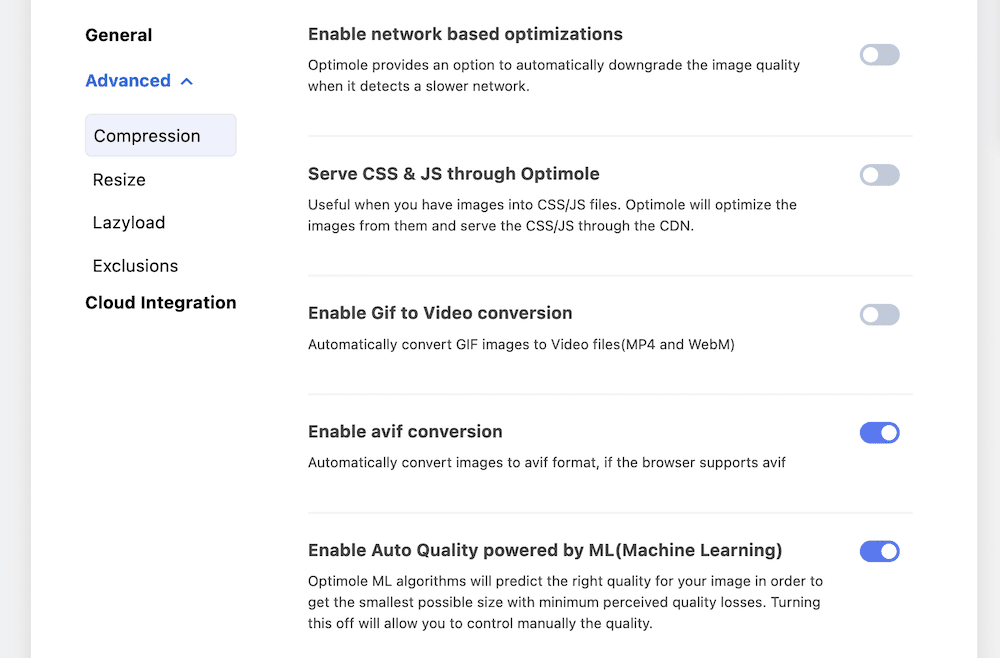
Co więcej, Optimole pozwala przenieść obrazy do pamięci zewnętrznej i udostępniać je za pomocą Amazon Cloudfront CDN:
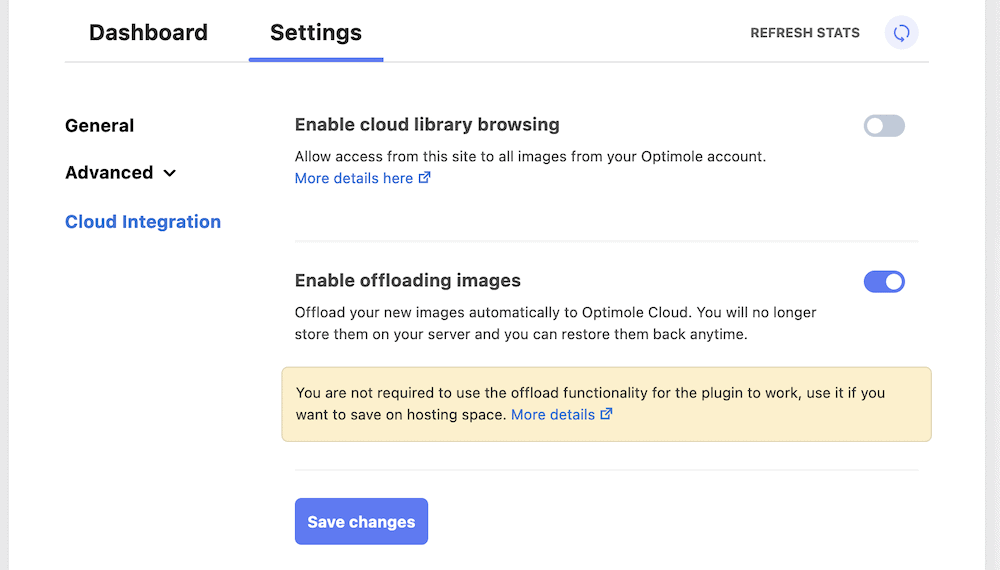
Co najlepsze, Optimole ma bezpłatny poziom, chociaż plany premium dają znacznie więcej niż podstawowe funkcje.
4. Zoptymalizuj swoje obrazy za pomocą narzędzi online
Mówiąc o tym, optymalizacja obrazu online to fantastyczny pomysł, niezależnie od tego, czy chcesz zaoszczędzić miejsce na dysku WordPress, czy nie. Znajdziesz wiele dostępnych opcji, a wiele z nich ma również poziom alokacji bezpłatnego przesyłania, a Tiny PNG jest naszym ulubionym.
Istnieje również wiele wtyczek do optymalizacji obrazu WordPress. Możesz sprawdzić większe porównanie najlepszych takich narzędzi, które zrobiliśmy tutaj. Ogólnie rzecz biorąc, istnieje wiele rozwiązań, które mogą zaspokoić Twoje potrzeby, i zachęcamy do przejrzenia jak największej liczby rozwiązań, aby znaleźć to jedyne. Mimo to, jeśli korzystasz z Optimole, będziesz mieć już dostępną optymalizację obrazu. Oznacza to, że nie będziesz potrzebować usługi innej firmy, aby dalej optymalizować swoje obrazy.

Kilka szybkich sposobów na odzyskanie niewielkiej ilości miejsca na dysku WordPress
Jeśli już stosujesz cztery sposoby, o których wspominamy, będziesz chciał przyjrzeć się „zyskom krańcowym”. Istnieje kilka sposobów na uzyskanie niewielkich ilości miejsca na dysku WordPress, które mogą pomóc w utrzymaniu atrakcyjnego wyglądu alokacji dysku.
Usuń stare kopie zapasowe
Mogą one zajmować miejsce, a prawdopodobnie nie potrzebujesz starszych kopii zapasowych niż około miesiąca. Jeśli je usuniesz, możesz odzyskać kilka cennych megabajtów. Co więcej, powinieneś przechowywać swoje kopie zapasowe w pamięci zewnętrznej, takiej jak Amazon S3 lub Dysk Google. To nie tylko zwalnia miejsce na dysku WordPress, ale także sprawia, że kopie zapasowe są znacznie bardziej niezawodne i bezpieczne.
Usuń stare motywy i wtyczki
Jest to nie tylko sposób na optymalizację miejsca na dysku, ale także dobre bezpieczeństwo witryny. Powinieneś pozbyć się wszelkich motywów lub wtyczek, których nie używasz i utrzymywać instalację WordPressa w czystości.
Weź pod uwagę rozmiar plików wideo
Rozważając optymalizację obrazu, nie zapomnij również o wideo. Pliki te mogą być ogromne, a coraz więcej witryn oferuje je wraz z rozwojem technologii internetowej.
Jednak mimo to nie ma zbyt wielu narzędzi, które pomogą Ci zmniejszyć rozmiar filmu. Przynajmniej nie z taką samą częstotliwością jak optymalizacja obrazu. Zamiast tego często będziesz musiał upewnić się, że renderujesz wideo z odpowiednimi ustawieniami, aby zmniejszyć rozmiar pliku.
W rzeczywistości jednym z najlepszych sposobów na zachowanie miejsca na dysku WordPress w stanie nienaruszonym jest przeniesienie wszelkich multimediów w witrynie do zewnętrznej sieci dostarczania treści (CDN) lub dedykowanej usługi wideo.
Wielu właścicieli witryn zauważy również, że komentarze, wersje robocze i inne elementy witryny zajmują miejsce na dysku WordPress. Jednak nie zawsze jest to prawdą. W ostatniej części przyjrzymy się, dlaczego.
Dlaczego czyszczenie bazy danych może nie zaoszczędzić miejsca na dysku WordPress
Istnieje wiele innych elementów Twojej witryny, które muszą gdzieś mieszkać. Weźmy na przykład wersje robocze postów i stron lub wpisy w sekcji komentarzy.
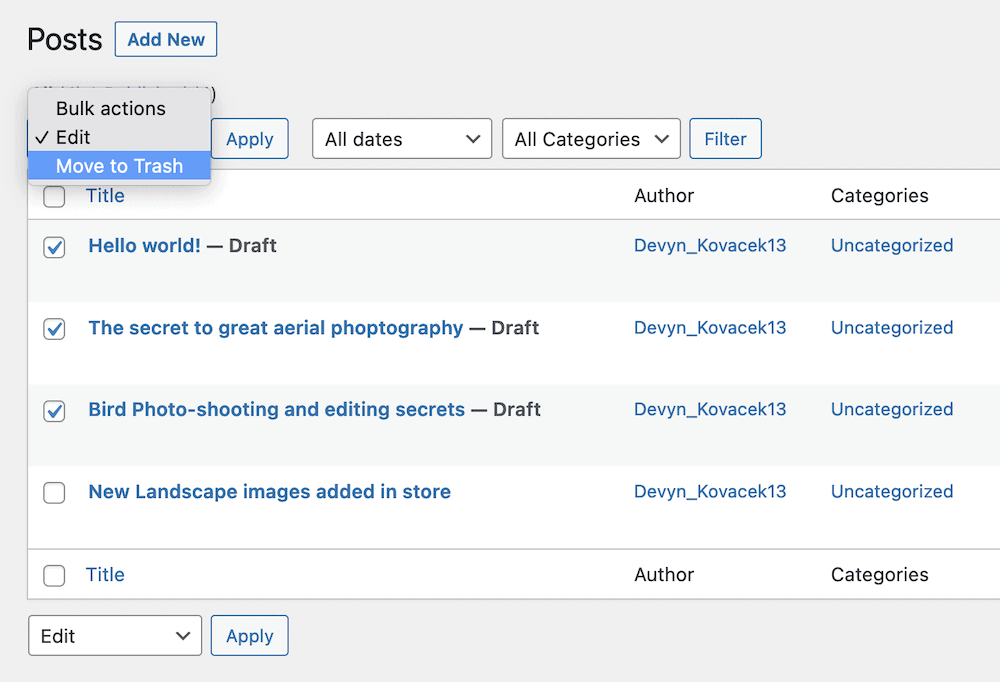
Jednak w typowych okolicznościach nie zajmą one miejsca na dysku WordPress. Dzieje się tak, ponieważ każdy z tych elementów na miejscu znajduje się w bazie danych.
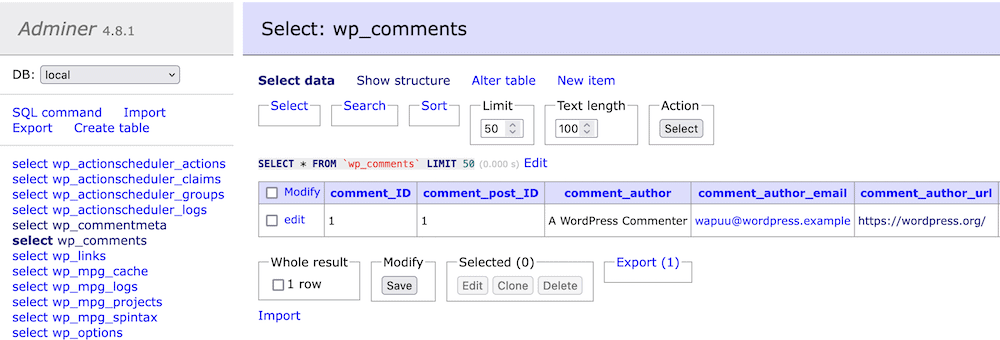
Zamiast tego wielu dostawców usług hostingowych nie uwzględnia rozmiaru bazy danych w alokacji miejsca na dysku. W związku z tym optymalizacja i czyszczenie bazy danych nie wpłynie na dostępne zasoby.
Wniosek
Media są ważne dla prawie każdej nowoczesnej witryny internetowej, więc prawdopodobnie będziesz mieć w niej dużo obrazów, filmów i grafiki.
Możesz jednak zmniejszyć rozmiar prawie wszystkich z nich za pomocą optymalizacji obrazu. Chociaż naszym preferowanym sposobem na zmniejszenie rozmiarów plików jest przeniesienie obrazów do narzędzia takiego jak Optimole, możesz także odzyskać miejsce na dysku WordPress za pomocą innych narzędzi online i całkowicie usunąć obrazy.
Czy masz jakieś pytania dotyczące korzystania z optymalizacji obrazu w celu odzyskania miejsca na dysku WordPress? Zapytaj nas w sekcji komentarzy poniżej!
